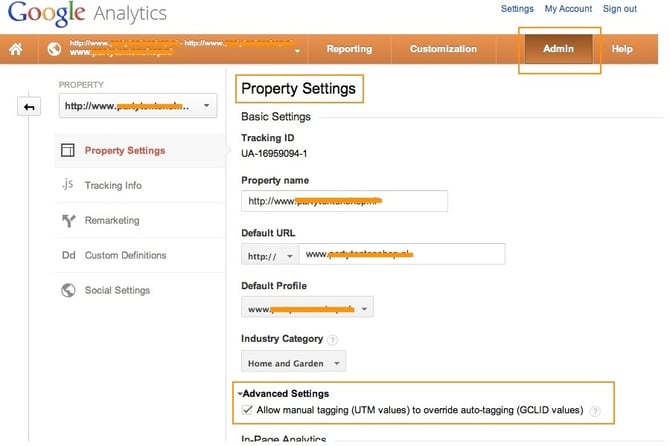Exemple :
Vous vendez des appareils photo sur différents Canaux Shopping (sur Google Shopping pour cet exemple), dans le cadre de vos campagnes PPC aux USA.
| URL de Produit | http://camerastore.com/products/Sony_Alpha_A37 |
| Source | Google Shopping (ou tout autre CSE) |
| Medium (= Canal) | CSE |
| Term (= ID) | 378 |
| Contenu = (Type de Produit) | Appareils photo |
| Nom | PPC_US |
Vous voulez donc que l’URL de votre produit ressemble à ça :
http://camerastore.com/products/Sony_Alpha_A37/?utm_source=GoogleShopping&utm_medium=CSE&utm_term=378&utm_content=Cameras&utm_campaign=PPC_US
Évidemment, elle est différente pour chaque produit. Alors, comment réaliser cette opération pour des milliers de produits en seulement 1 minute ?
Notre logiciel de gestion des flux shopping vous permet d’ajouter des codes UTM (codes texte et dynamiques) à l’URL de votre produit, ce qui vous permet de segmenter par produit ou par type de produit dans Google Analytics.
Vous pouvez remplacer « ID » par « Nom », afin de voir les noms de produits dans Analytics plutôt qu’une longue liste d’ID de produits numériques.
Téléchargez notre guide pour doubler vos ventes Google Shopping en une heure
En quoi est-ce différent pour Google Shopping
Il y a 2 façons d’obtenir la même chose pour Google Shopping :
1. Remplacer le marquage automatique
Le marquage automatique d’AdWords remplace les valeurs UTM que vous pouvez ajouter manuellement. En d’autres termes : l’ajout manuel de ces valeurs UTM est inutile, tant que le marquage automatique est actif.
Donc si vous voulez que vos valeurs UTM manuelles soient prioritaires, vous devez indiquer à Google Analytics de remplacer le marquage automatique :
L’inconvénient est que les autres données AdWords ne seront pas visibles dans Google Analytics, mais vous obtenez les données de performance collectées par vos propres tags UTM.
2. Définir une cible produit pour chaque produit
AdWords affiche les données de performance pour chaque cible produit. Fixer un objectif produit pour chaque produit est une autre méthode permettant d’obtenir des données de performances au niveau du produit.
L’avantage est que vous n’aurez pas à remplacer le marquage automatique. L’inconvénient est peut-être que vous avez un nombre important de cibles produit à gérer, mais si vous placez ces cibles produit dans un nombre limité de groupes d’annonces (exemple : 1 groupe d’annonces par type de produit), vous n’aurez pas de problème de gestion.